“自从我将 iPhone 15 Pro Max 更新到 17.2 后,我的 iMessage 屏幕底部出现一条消息,显示“同步已暂停”。强制同步并不能解决问题。我看到其他人也遇到了同样的问题。”
- 来自苹果社区
通过iCloud,iMessage可以在不同设备之间无缝同步。但是,有时您可能会遇到“同步已暂停”问题,这意味着消息无法在设备之间同步。这种情况会导致信息丢失或接收消息延迟,给日常沟通带来不便。
那么,为什么我的消息显示同步已暂停?本文将讨论 iMessage 同步暂停的原因,并提供详细的解决方案以帮助您恢复正常的 iMessage 功能。
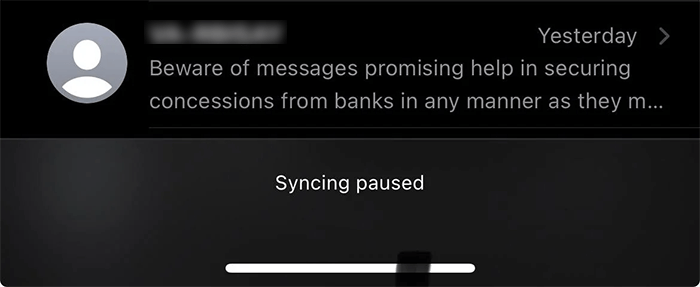
如果您的 iPhone 在“信息”中显示同步已暂停,可能的原因如下:
现在您知道了 Apple 消息同步暂停的原因,那么如何解决呢?您可以尝试以下一些修复方法。让我们一起看看如何取消消息同步。
一个简单的解决方案是在“设置”中手动启用“iCloud 同步消息”。以下是恢复 iMessage 同步的方法:
步骤 1. 打开 iPhone 上的“设置”应用程序。
步骤 2. 点击设置菜单顶部的个人资料以访问您的 Apple ID 设置。
步骤 3. 从选项列表中选择“iCloud”。
步骤 4. 找到“使用 iCloud 的应用程序”部分,然后点击“显示全部”以展开列表。
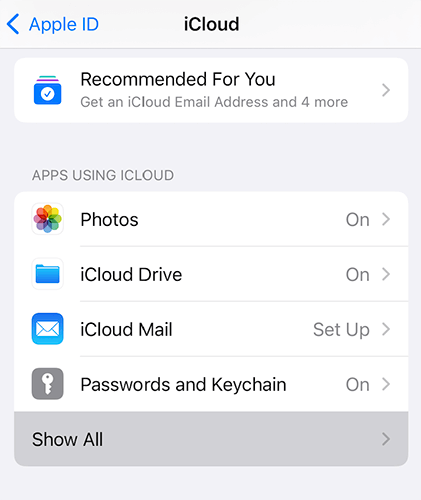
步骤 5. 查找并选择“iCloud 中的消息”。
步骤 6. 点击“立即同步”手动启动同步过程。
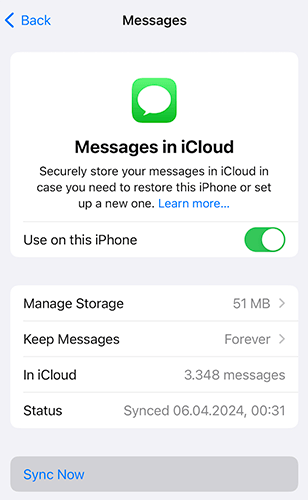
手动同步消息可以帮助解决可能导致同步暂停的临时问题。
稳定的互联网连接对于 iCloud 同步至关重要。检查 Wi-Fi 信号或蜂窝数据连接的强度,并进行必要的调整以确保连接可靠。如果不起作用,请尝试重置网络设置。
步骤如下:
步骤 1. 打开 iPhone 上的“设置”应用程序,然后转到“常规”部分。
步骤 2. 向下滚动并点击“转移或重置 iPhone”。
步骤 3. 在下一个屏幕上,选择“重置”。
步骤 4. 选择“重置网络设置”。
步骤 5. 输入您的设备密码进行确认。

您的 iMessage 未在Mac上同步吗?请阅读以下文章查找原因和解决方案。
Mac上 iMessage 不同步的 7 个快速简便的解决方案低功耗模式通过关闭后台活动来节省电池寿命。如果您的 iPhone 处于低电量模式,它将自动暂停 iCloud 同步。要解决 iMessage 中同步暂停的问题,您需要禁用低功耗模式。
操作方法如下:
步骤 1. 打开 iPhone 上的“设置”应用程序。
步骤 2. 转到“电池”部分。
步骤 3. 关闭“低功耗模式”。

低数据模式会限制数据使用,这可能会阻止 iMessage 同步。以下是关闭它的方法:
步骤 1. 打开 iPhone 上的“设置”应用程序。
步骤 2. 点击“Wi-Fi”。在您的 iPhone 连接的网络旁边,点击“i”按钮。

步骤 3. 在以下屏幕上,关闭“低数据模式”。
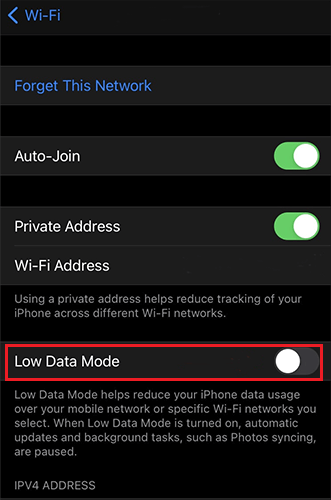
解决“Apple 消息同步暂停”问题的另一个解决方案是退出 iCloud,然后重新登录。为此,请按照以下步骤操作:
步骤 1. 打开 iPhone 上的“设置”应用程序,然后点击顶部您的姓名。
步骤 2. 在下一个屏幕上,向下滚动并点击“退出”。 (无法退出Apple ID ?)

步骤 3. 输入您的 Apple ID 密码,然后点按右上角的“关闭”。
步骤 4. 选择您想要保留在设备上的数据,然后点击“退出”并再次点击“退出”进行确认。
步骤 5. 注销后等待几分钟。
步骤 6. 接下来,返回“设置”,点击顶部的“登录您的 iPhone”,然后输入您的 Apple ID 和密码。

您还可以检查 iCloud 服务器的状态。如果 Apple 的 iCloud 服务出现中断,您需要等待它们恢复。您可以访问Apple 的系统状态页面,查看 iCloud 和其他相关服务是否正常运行。

如果您的 iCloud 存储空间不足,您可能会在 iPhone 上遇到“iMessage 同步已暂停”问题。您可以升级存储计划或清除数据以释放空间以取消暂停消息同步。
以下是检查您的 iCloud 存储空间使用情况的方法:
步骤 1. 打开 iPhone 上的“设置”应用程序,然后点击顶部您的名字。
步骤 2. 选择“iCloud”>“管理存储空间”以检查剩余存储空间并查看哪些应用程序使用的空间最多。

步骤 3. 如果您的 iCloud 存储空间不足,请从 iPhone 中删除不必要的文件,或考虑升级到 iCloud+ 套餐。
旧版本的iOS可能存在与 iMessage 同步相关的漏洞。更新系统可以解决此问题。要更新您的 iPhone ,请按照以下步骤操作:
步骤1.前往“设置”>“常规”>“软件更新”。
步骤 2. 如果有可用更新,请点击“下载并安装”。

一些用户报告说,更新到iOS 17 或更高版本仍可能导致“iMessage 同步暂停”问题。在这种情况下,您可以尝试重新启动手机,看看能否解决问题。

如果您想避免 iMessage 中同步暂停的问题,您可以使用Coolmuster iOS Assistant来备份您的 iPhone。该软件可以让您轻松地将iPhone消息备份到电脑上,而不受iCloud存储空间的限制。它同时支持Windows和Mac系统,非常人性化。
Coolmuster iOS助手的亮点:
以下是如何使用iOS助手在没有 iCloud 的情况下同步 iPhone 消息:
01在计算机上安装并启动该工具,然后使用 USB 线连接 iPhone。
02连接后,程序将自动检测您的设备,并在您的计算机上出现一个弹出窗口。点击 iPhone 上的“信任”,然后点击“继续”按钮。然后你会看到这样的界面:

03导航至“消息”文件夹,预览文件信息并选择要导出到计算机的消息。然后,单击“导出”按钮,选择所需的文件输出,然后开始传输过程。

本文解释了 iMessage 上可能出现“同步已暂停”的原因以及遇到此问题时应采取的措施。如果上述方法未能解决问题,建议联系Apple支持寻求进一步帮助。
为了避免此问题,您可以使用Coolmuster iOS Assistant将消息从 iPhone 同步到计算机。
相关文章:
如何修复从 iCloud 恢复暂停的问题?通过 9 个快速修复解决了问题
iOS 16/17/18 iMessage 不工作 [11 个基本技巧和 1 个终极修复]